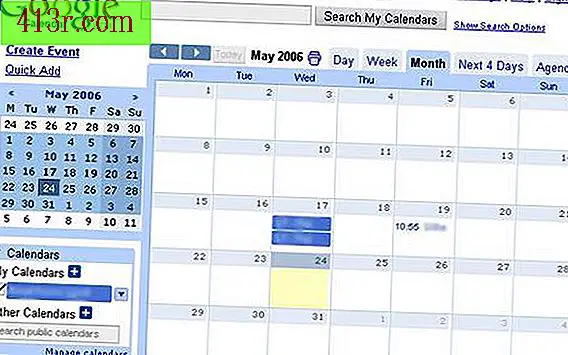Как да конвертирате снимка в чертеж в Photoshop CS3

Стъпка 1
Отворете Photoshop CS3. Кликнете върху опцията "Файл / Отваряне" в лентата с менюта, след което потърсете папката, съдържаща снимката, която искате да преобразувате в чертеж. Маркирайте файла с снимки и кликнете върху бутона "Отваряне".
Стъпка 2
Натиснете едновременно бутоните "Ctrl" и "J", за да създадете дублиран слой за снимката. Photoshop ще създаде дублиран слой и трябва да го изброите под оригинала в конзолата "Layers". Photoshop ще определи дублиращия се слой като "Layer 1".
Стъпка 3
Кликнете и изберете "Ниво 1" в слоя конзола, след това натиснете едновременно клавишите "Shift", "Ctrl" и "U". Photoshop ще "десетурира" слоя и ще премахне цветовете от снимката.
Стъпка 4
Създайте дублиращ се слой от десетутирания "слой 1". Отново натиснете едновременно клавишите "Ctrl" и "J". Photoshop създава нов слой, наречен "Слой 1 копие".
Стъпка 5
Кликнете и маркирайте "Копие от слой 1" в конзолата за слоеве, след това натиснете едновременно клавишите "Ctrl" и "I". Photoshop ще обърне изображението на слоя така, че изображението да бъде черно-бял скица.
Стъпка 6
Маркирайте "Копиране в слой 1", след което кликнете върху раздела "Слоеве". Превъртете до опцията "Overexpose Color" и кликнете върху нея. Срещата на изображението временно ще се превърне в бяло.
Стъпка 7
Кликнете върху опцията "Филтър" в менюто на файла, след това превъртете надолу и кликнете върху връзката "Дефокус / Гаусово размазване" в списъка с филтри. Когато се появи прозорецът "Gaussian Blur", плъзнете плъзгача "Radius" вляво, докато настройката е приблизително 1.0 до 3.0 в полето "Радио пиксели".
Стъпка 8
Прегледайте слоя прозорец на плъзгача, за да определите стойността на най-подходящия номер на плъзгача. Кликнете върху бутона "OK".
Стъпка 9
Кликнете върху "Файл / Запиши като" в лентата с менюта. Изберете формат на изображението, за да запазите новия файл скица, да напишете описателно име на файла и след това да кликнете върху бутона "Запазване".